LAN상의 다른 사람들이 wampserver2.5에 액세스하는 방법
wampserver2.5 버전
Apache: 2.4.9
MySQL: 5.6.17
PHP: 5.5.12
PHPMyAdmin: 4.1.14
SqlBuddy: 1.3.3
XDebug: 2 .2. 5
당 설치 후 httpd.conf를 열면 다음과 같은 원래 구성을 볼 수 있습니다. 원래 구성에서는 로컬 액세스가 허용되며 다른 사람은 액세스할 수 없습니다.
아파치 구성 파일인 httpd.conf를 엽니다. (파일은 wampbinapacheapache2.4.9conf에 있습니다.)
다음과 같이 코드를 찾아보세요
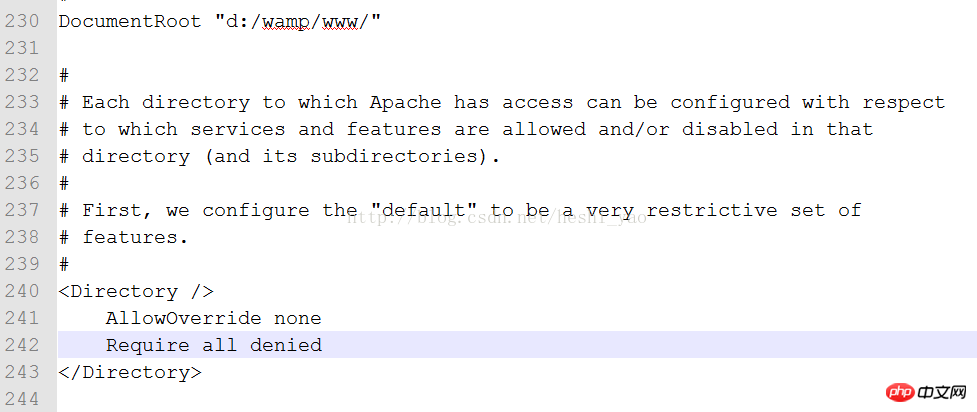
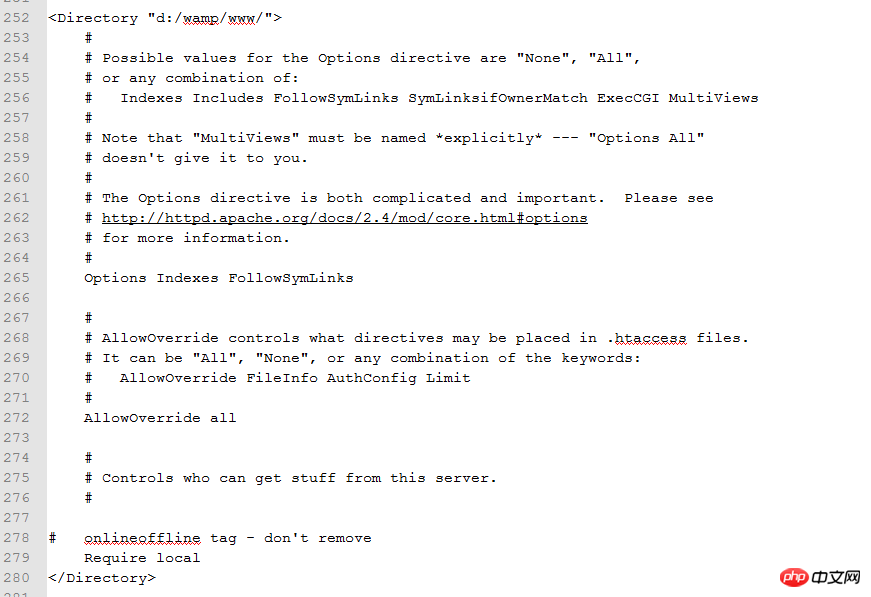
위에서도 위의 구성이 작동하지 않는다고 합니다. 바꾸는 방법에 대해 이야기해보겠습니다. 위에서 두 곳을 붙여넣었기 때문에 이 두 곳을 수정해야 합니다.
[php] view plain copy
DocumentRoot "d:/wamp/www/"
<Directory />
AllowOverride none
order deny,allow
allow from all
#Require all denied
</Directory>
<Directory "d:/wamp/www/">
Options Indexes FollowSymLinks
AllowOverride all
order deny,allow
allow from all
#Require local
</Directory>한 곳만 수정하면 다른 사람이 방문할 때 403이 발생합니다.
위 내용은 LAN상의 다른 사람들이 wampserver2.5에 액세스하는 방법의 상세 내용입니다. 자세한 내용은 PHP 중국어 웹사이트의 기타 관련 기사를 참조하세요!

핫 AI 도구

Undresser.AI Undress
사실적인 누드 사진을 만들기 위한 AI 기반 앱

AI Clothes Remover
사진에서 옷을 제거하는 온라인 AI 도구입니다.

Undress AI Tool
무료로 이미지를 벗다

Clothoff.io
AI 옷 제거제

Video Face Swap
완전히 무료인 AI 얼굴 교환 도구를 사용하여 모든 비디오의 얼굴을 쉽게 바꾸세요!

인기 기사

뜨거운 도구

메모장++7.3.1
사용하기 쉬운 무료 코드 편집기

SublimeText3 중국어 버전
중국어 버전, 사용하기 매우 쉽습니다.

스튜디오 13.0.1 보내기
강력한 PHP 통합 개발 환경

드림위버 CS6
시각적 웹 개발 도구

SublimeText3 Mac 버전
신 수준의 코드 편집 소프트웨어(SublimeText3)

뜨거운 주제
 7629
7629
 15
15
 1389
1389
 52
52
 89
89
 11
11
 70
70
 19
19
 31
31
 141
141
 Win11에서 LAN 프린터에 연결할 수 없습니다. 어떻게 해결합니까?
Jul 01, 2023 am 08:57 AM
Win11에서 LAN 프린터에 연결할 수 없습니다. 어떻게 해결합니까?
Jul 01, 2023 am 08:57 AM
win11이 LAN 프린터에 연결할 수 없으면 어떻게 해야 합니까? 많은 사용자의 win11 시스템은 LAN 프린터 기능을 사용할 때 공유 프린터에 정상적으로 연결되지 않습니다. 이 문제는 연결 단계나 특정 기능 서비스가 켜져 있지 않기 때문에 발생할 수 있습니다. 오늘은 에디터가 다양한 솔루션을 가져왔습니다. 많은 친구들이 자세한 작동 방법을 모릅니다. 아래 에디터는 공유 프린터에 연결할 수 없는 문제를 해결하기 위한 팁을 정리했습니다. 편집자를 따라 아래를 읽어보세요! win11 컴퓨터가 공유 프린터에 연결할 수 없는 문제 해결 팁 1. 먼저 키보드에서 Win+X 키 조합을 누르거나 작업 표시줄의 Windows 시작 아이콘을 마우스 오른쪽 버튼으로 클릭하고 숨겨진 메뉴 항목에서 실행을 선택합니다. 2. 실행창이 열립니다.
 cmd를 사용하여 LAN의 모든 IP 주소를 보는 방법
Feb 20, 2023 pm 02:22 PM
cmd를 사용하여 LAN의 모든 IP 주소를 보는 방법
Feb 20, 2023 pm 02:22 PM
cmd를 사용하여 LAN에 있는 모든 IP를 보는 방법: 1. "Win+R" 단축키를 눌러 "실행" 창을 엽니다. 2. "실행" 창에 "CMD"를 입력한 후 Enter 키를 누릅니다. . 열린 "명령"에서 "프롬프트" 인터페이스에 "arp -a" 명령을 입력하고 Enter 키를 누릅니다. 4. 반환된 결과에서 통신하는 로컬 LAN에 있는 모든 컴퓨터의 IP 주소를 볼 수 있습니다. 기계와 함께.
 iOS 17: 사진에 액세스할 수 있는 앱을 제어하는 방법
Sep 13, 2023 pm 09:09 PM
iOS 17: 사진에 액세스할 수 있는 앱을 제어하는 방법
Sep 13, 2023 pm 09:09 PM
iOS17에서 Apple은 앱이 사진에서 볼 수 있는 내용을 더 강력하게 제어할 수 있습니다. 앱별로 앱 액세스를 관리하는 방법을 알아보려면 계속 읽어보세요. iOS에서는 Apple의 앱 내 사진 선택기를 사용하여 특정 사진을 앱과 공유하고 나머지 사진 라이브러리는 비공개로 유지할 수 있습니다. 앱은 전체 사진 라이브러리에 대한 액세스를 요청해야 하며 선택적으로 앱에 다음 액세스 권한을 부여할 수 있습니다. 제한된 액세스 – 앱은 선택할 수 있는 이미지만 볼 수 있으며, 이는 앱에서 언제든지 또는 설정 > 개인 정보 보호 및 보안>사진을 클릭하면 선택한 이미지를 볼 수 있습니다. 전체 액세스 - 앱에서 사진을 볼 수 있음
 LAN IP가 일반적으로 1.2 또는 193.169 대신 192.168로 시작하는 이유는 무엇입니까?
Aug 02, 2023 pm 03:42 PM
LAN IP가 일반적으로 1.2 또는 193.169 대신 192.168로 시작하는 이유는 무엇입니까?
Aug 02, 2023 pm 03:42 PM
라우터를 구성하는 사람들은 라우터의 기본 IP 주소를 게이트웨이로 사용하는 경우가 많습니다. 이를 다른 IP 주소로 변경하는 것은 혼란스럽고 번거로운 일입니다. 아직 믿지 마세요. 네트워크 유지 관리를 자주하는 사람들은 IP 주소를 설정하고 "192.168"을 매우 원활하게 입력합니다. 그러나 이것이 근본 원인은 아닙니다.
 EasyTier 원격 네트워킹을 사용하는 방법
Jun 19, 2024 am 10:14 AM
EasyTier 원격 네트워킹을 사용하는 방법
Jun 19, 2024 am 10:14 AM
EasyTier는 오픈 소스의 무료 분산형 인트라넷 침투 원격 네트워킹 도구로, 원격 사무실 협업, 게임 연결 및 기타 시나리오에 적합한 사용하기 쉽고 기능이 풍부한 원격 네트워킹 솔루션입니다. 다음은 EasyTier 원격 네트워킹 사용 방법에 대한 간략한 소개입니다. easytier-gui 프로그램을 다운로드하여 설치하세요. 다운로드 주소 : https://github.com/EasyTier/EasyTier 네트워크로 연결해야 하는 컴퓨터에 위와 같이 설정하면 됩니다. 가상 IPv4 주소: 필수입니다. 예를 들어 컴퓨터 A는 10.10.10.1, B는 10.10.10.2, C는 10.10.10.3입니다. (이러한 IP 세그먼트를 사용할 수 있습니다: 10.
 Java에서 JSONNode의 JSON 필드, 배열 및 중첩 개체에 액세스하는 방법은 무엇입니까?
Aug 30, 2023 pm 11:05 PM
Java에서 JSONNode의 JSON 필드, 배열 및 중첩 개체에 액세스하는 방법은 무엇입니까?
Aug 30, 2023 pm 11:05 PM
JsonNode는 JSON을 JsonNode 인스턴스로 읽고 JsonNode를 JSON으로 쓸 수 있는 Jackson의 JSON 트리 모델입니다. Jackson을 사용하면 ObjectMapper 인스턴스를 생성하고 readValue() 메서드를 호출하여 JSON을 JsonNode로 읽을 수 있습니다. JsonNode 클래스의 get() 메서드를 사용하여 필드, 배열 또는 중첩 개체에 액세스할 수 있습니다. asText() 메서드를 사용하여 유효한 문자열 표현을 반환하고 JsonNode 클래스의 asInt() 메서드를 사용하여 노드의 값을 Javaint로 변환할 수 있습니다. 아래 예에서는 Json에 액세스할 수 있습니다.
 Python을 사용하여 다양한 오디오 및 비디오 파일의 메타데이터에 액세스
Sep 05, 2023 am 11:41 AM
Python을 사용하여 다양한 오디오 및 비디오 파일의 메타데이터에 액세스
Sep 05, 2023 am 11:41 AM
Python의 Mutagen 및 eyeD3 모듈을 사용하여 오디오 파일의 메타데이터에 액세스할 수 있습니다. 비디오 메타데이터의 경우 Python에서 영화와 OpenCV 라이브러리를 사용할 수 있습니다. 메타데이터는 오디오, 비디오 데이터 등 다른 데이터에 대한 정보를 제공하는 데이터입니다. 오디오 및 비디오 파일의 메타데이터에는 파일 형식, 파일 해상도, 파일 크기, 지속 시간, 비트 전송률 등이 포함됩니다. 이 메타데이터에 액세스함으로써 미디어를 보다 효율적으로 관리하고 메타데이터를 분석하여 유용한 정보를 얻을 수 있습니다. 이 기사에서는 오디오 및 비디오 파일의 메타데이터에 액세스하기 위해 Python에서 제공하는 일부 라이브러리 또는 모듈을 살펴보겠습니다. 오디오 메타데이터에 액세스 오디오 파일 메타데이터에 액세스하기 위한 일부 라이브러리는 다음과 같습니다.
 Win11이 LAN에 있는 다른 컴퓨터를 인식할 수 없는 네트워크 문제를 해결하는 방법은 무엇입니까?
Jan 30, 2024 am 10:51 AM
Win11이 LAN에 있는 다른 컴퓨터를 인식할 수 없는 네트워크 문제를 해결하는 방법은 무엇입니까?
Jan 30, 2024 am 10:51 AM
LAN에 있는 다른 컴퓨터를 Win11 네트워크에서 찾을 수 없는 문제를 해결하는 방법은 무엇입니까? 방법은 매우 간단합니다. 사용자는 제어판의 네트워크 및 인터넷 설정에서 고급 공유 설정 변경으로 이동한 다음 네트워크 검색 시작을 선택하여 작업을 수행할 수 있습니다. 이 웹사이트에서는 LAN에 있는 다른 컴퓨터를 Win11 네트워크에서 찾을 수 없는 문제에 대한 해결책을 사용자에게 주의 깊게 소개합니다. LAN의 다른 컴퓨터를 Win11 네트워크에서 찾을 수 없는 문제에 대한 해결 방법 1. 먼저 제어판을 엽니다. 2. 그런 다음 네트워크 및 인터넷 설정을 입력합니다. 3. 그런 다음 네트워크 및 공유 센터를 엽니다. 6. 네트워크 검색을 활성화하려면 아래 게스트 옵션에도 확인 표시가 있습니다. LAN의 한쪽이 켜져 있어야 한다는 점에 유의하세요.




